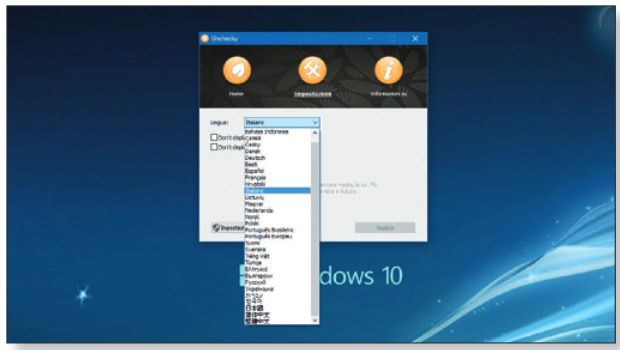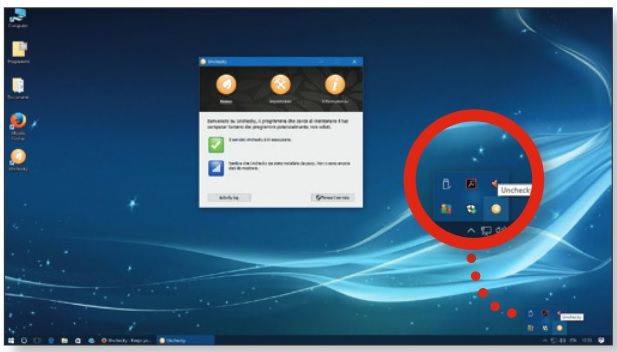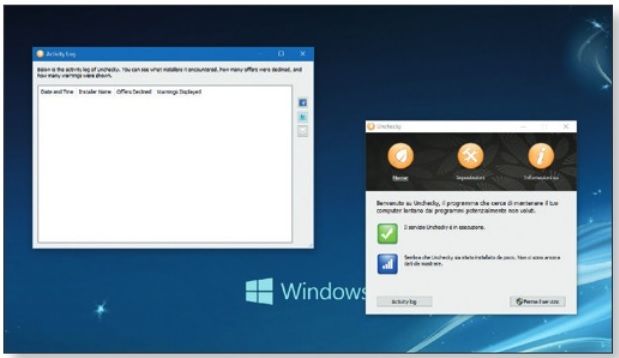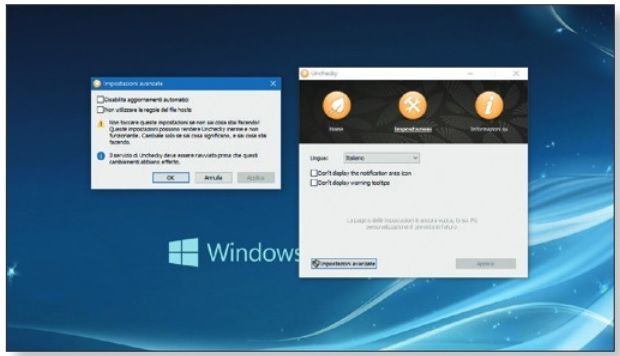Molte procedure per installare programmi tentano, spesso in modo ingannevole,
di aggiungere altri software all’installazione. Difendiamoci con Unchecky, senza rischi
vediamo ora Come installare con sicurezza
A cosa serve: Evita l’installazione di programmi indesiderati
Da dove si scarica: https://unchecky.com
Punti di forza:
• In pratica funziona senza interventi da parte nostra
• Tutto in italiano
• Conserva una traccia delle attività che svolge
• Aggiornamenti automatici
Come installare con sicurezza.
Uno dei modi per migliorare la nostra conoscenza informatica e usare meglio il computer è installare nuovi programmi e provarli. In questo senso, è una fortuna che oggi Internet disponga di una quantità enorme di software gratuiti, che spesso non hanno nulla da invidiare a quelli a pagamento. Questa abbondanza ha però una controindicazione, anche piuttosto seria. Sono, purtroppo, abbastanza comuni i casi in cui le procedure di installazione dei programmi comprendono sistemi subdoli per installare, oltre al software desiderato, anche altri programmi come barre di ricerca, antivirus più o meno efficaci e così via. Il sistema è sempre lo stesso: una casella già spuntata che magari non notiamo. Unchecky può aiutarci a evitare queste seccature in modo del tutto automatico, funzionando in background senza alcun intervento da parte nostra. Usando Unchecky non dovremo più preoccuparci di nulla e saremo certi di non installare mai ciò che non vogliamo.
Vediamo ora Come installare con sicurezza in 4 passaggi.
1 Tutto in italiano. Subito dopo l’installazione, Unchecky dovrebbe già avviarsi in lingua
italiana. Se così non fosse, entriamo nel menu delle Impostazioni, facendo clic sull’icona
con la chiave inglese, e da Lingua selezioniamo Italiano.
2 Funziona in background. Unchecky si avvia insieme al computer e resta attivo durante
il normale uso del PC. Lo conferma la presenza della sua icona nella barra, accanto
all’orologio. Per disattivarlo facciamo clic su Ferma il servizio.
3 Il diario delle attività. Facendo clic su Activity Log, avremo accesso a una finestra che
contiene tutte le attività svolte da Unchecky. All’inizio il diario sarà vuoto, in seguito
vedremo l’elenco dei programmi di installazione esaminati.
4 Impostazioni avanzate. Il menu delle Impostazioni contiene anche le
Impostazioni avanzate. Da qui potremo disattivare le Regole dei file Host e gli
Aggiornamenti automatici. Consigliamo di disattivare le funzioni solo in caso di bisogno.
Dimostrazione di Come installare con sicurezza
LEGGI ANCHE: Come giocare a enigmistica online